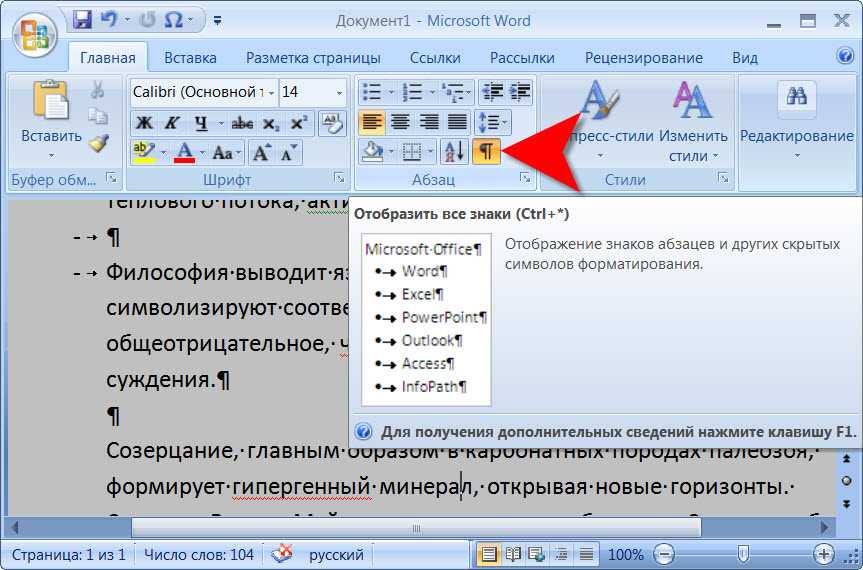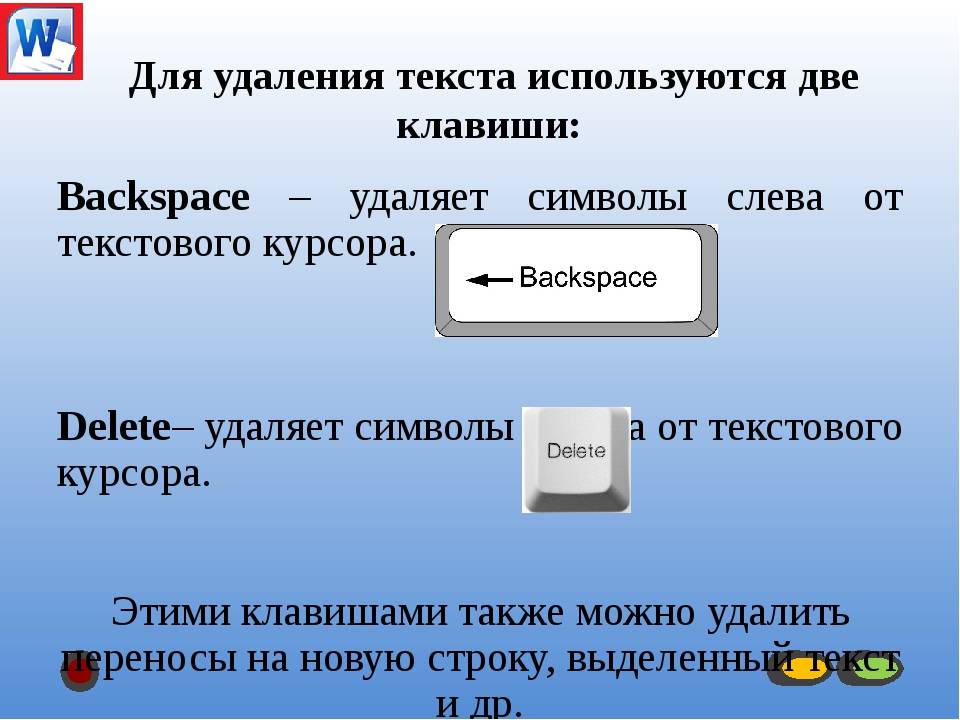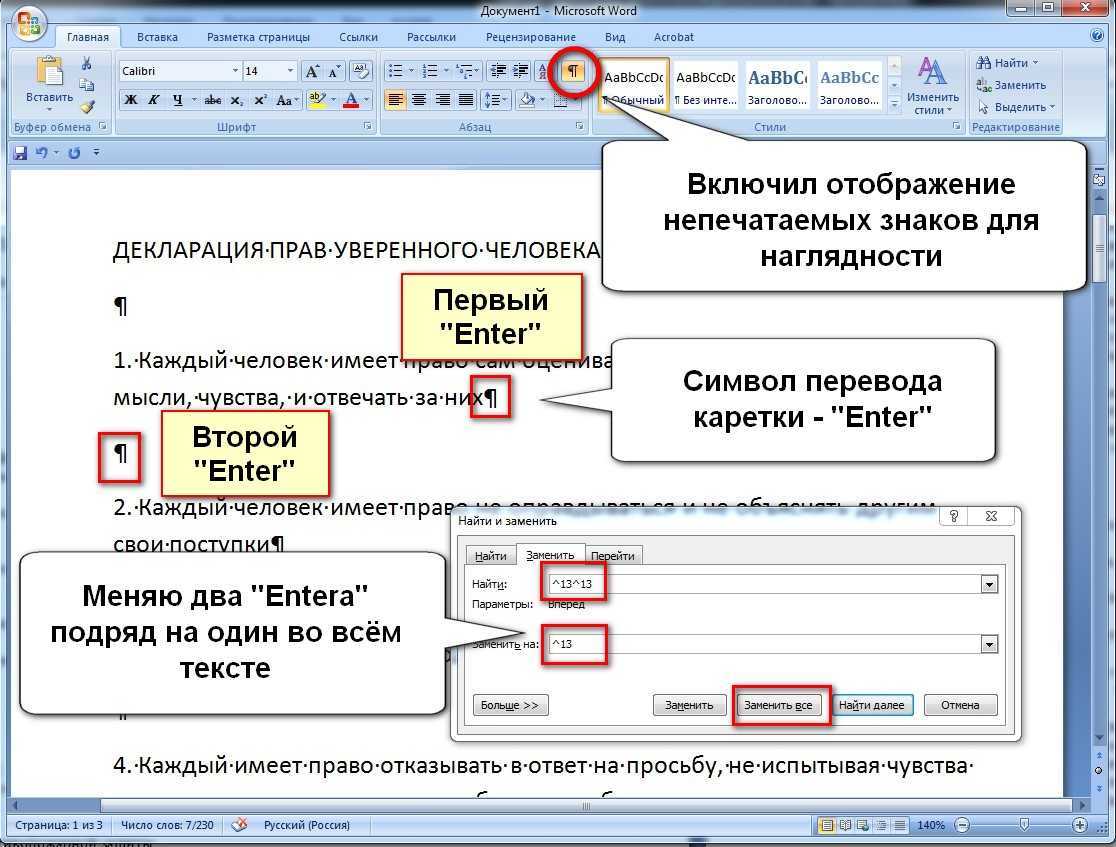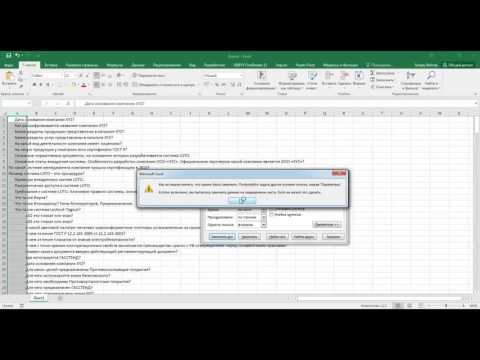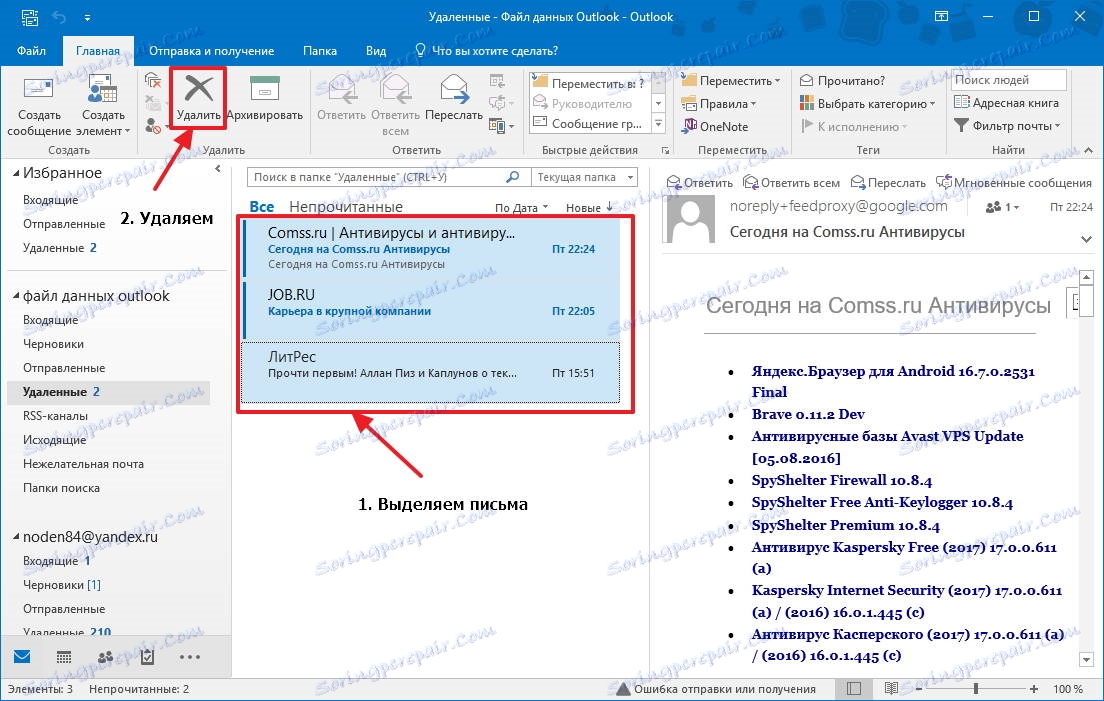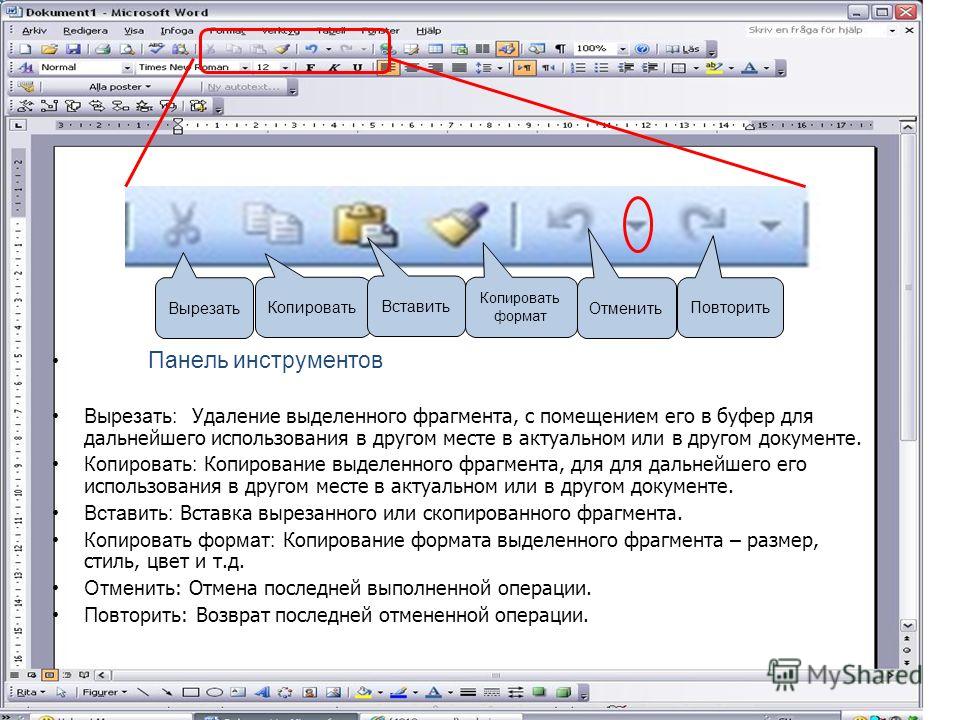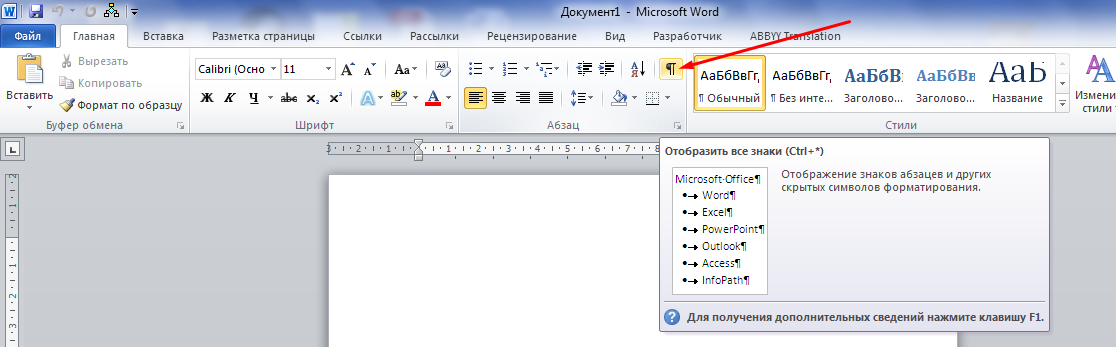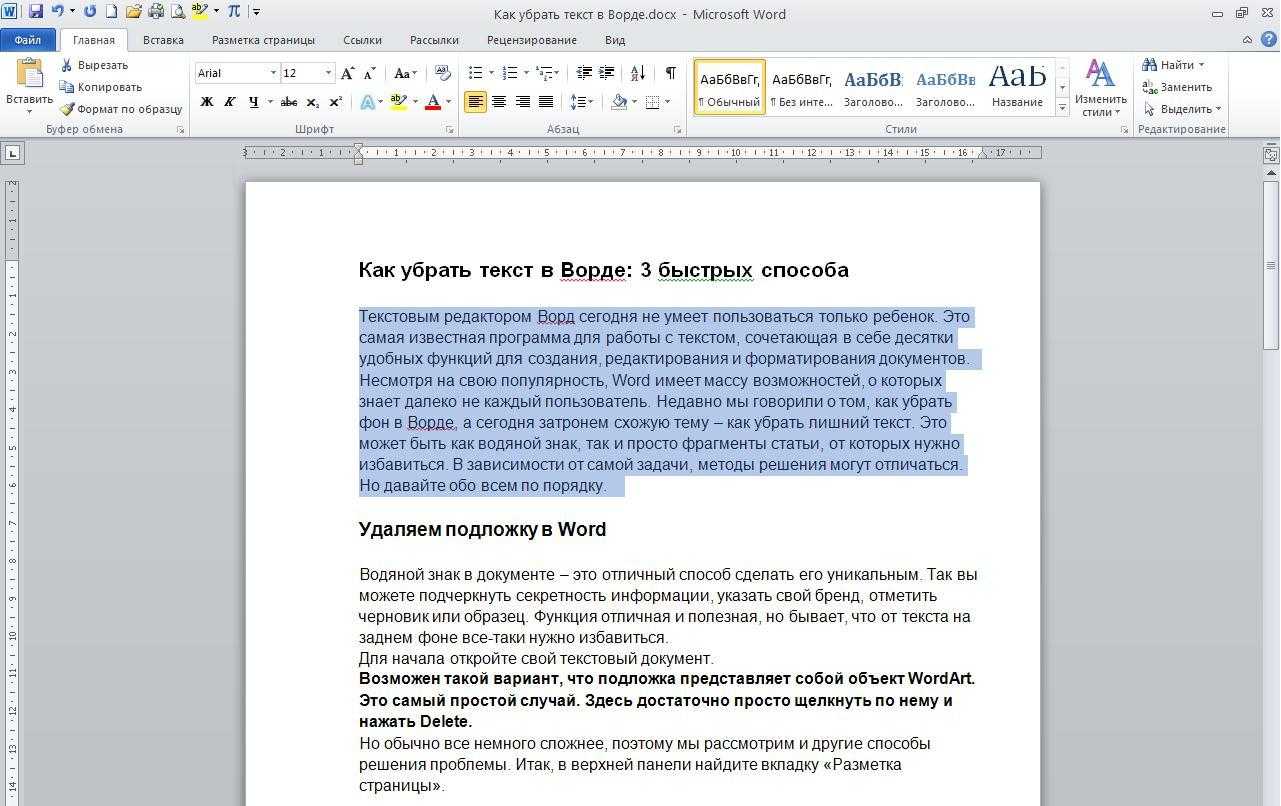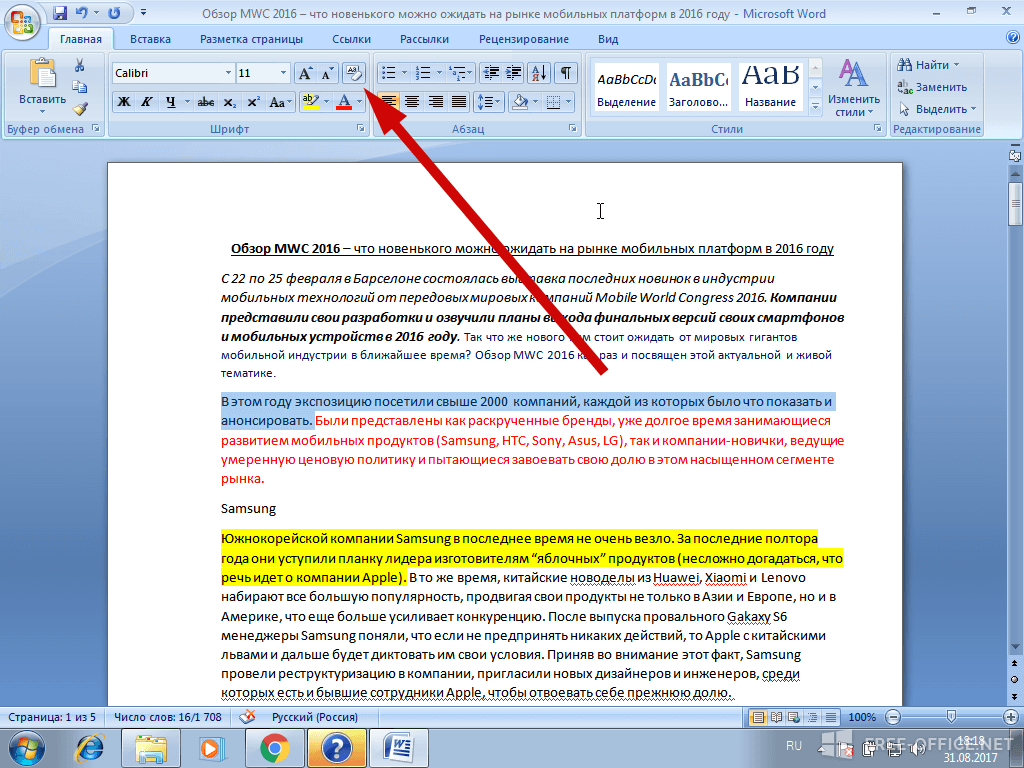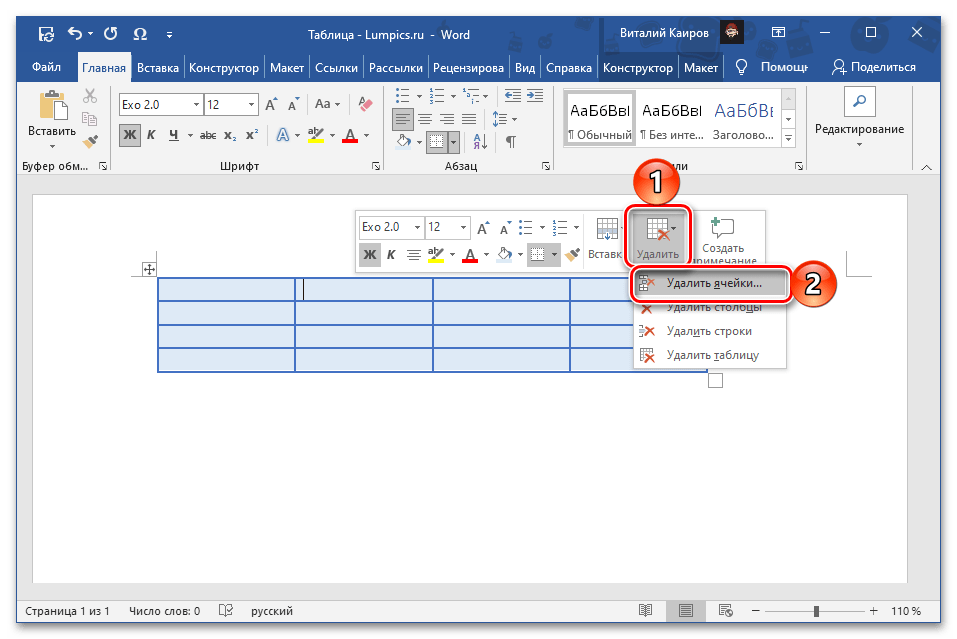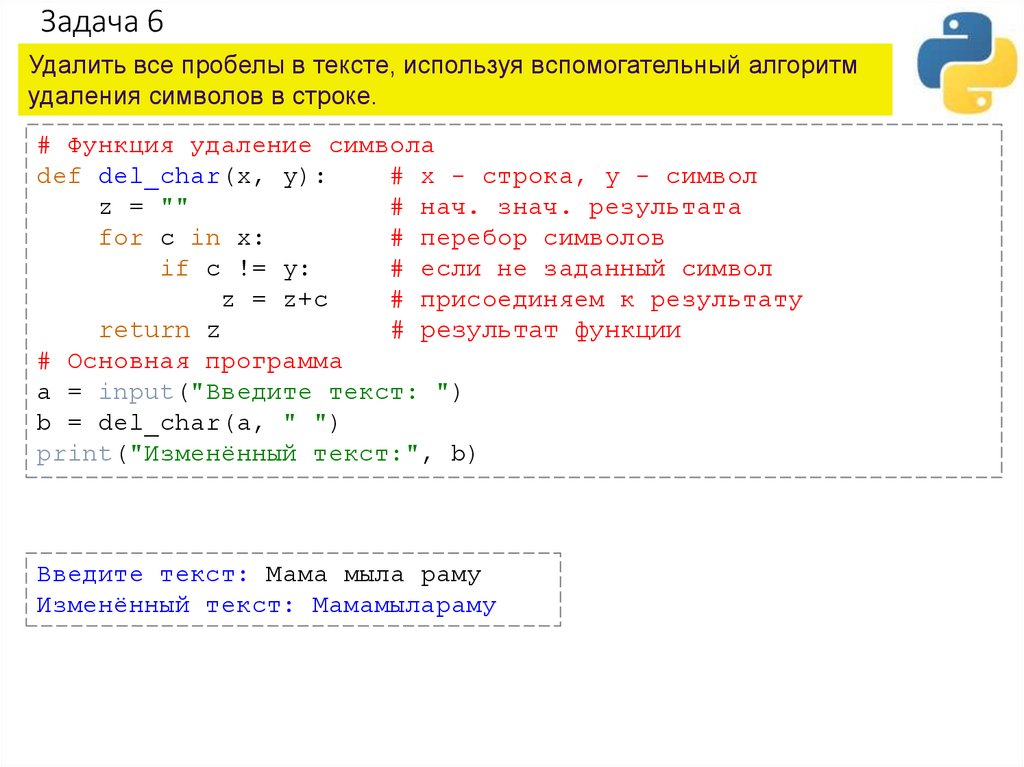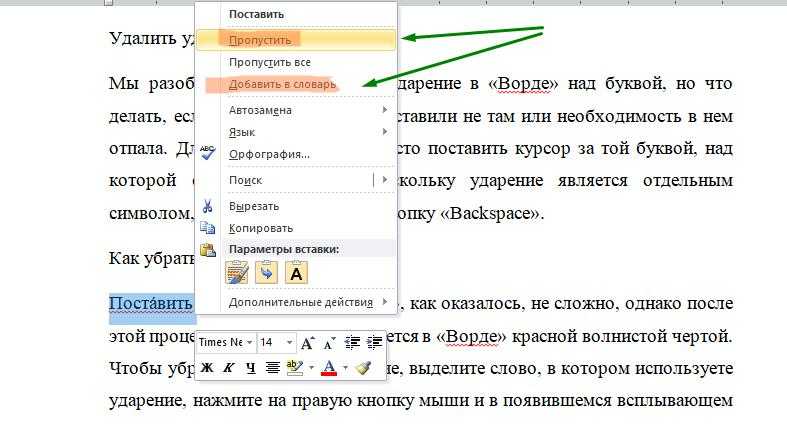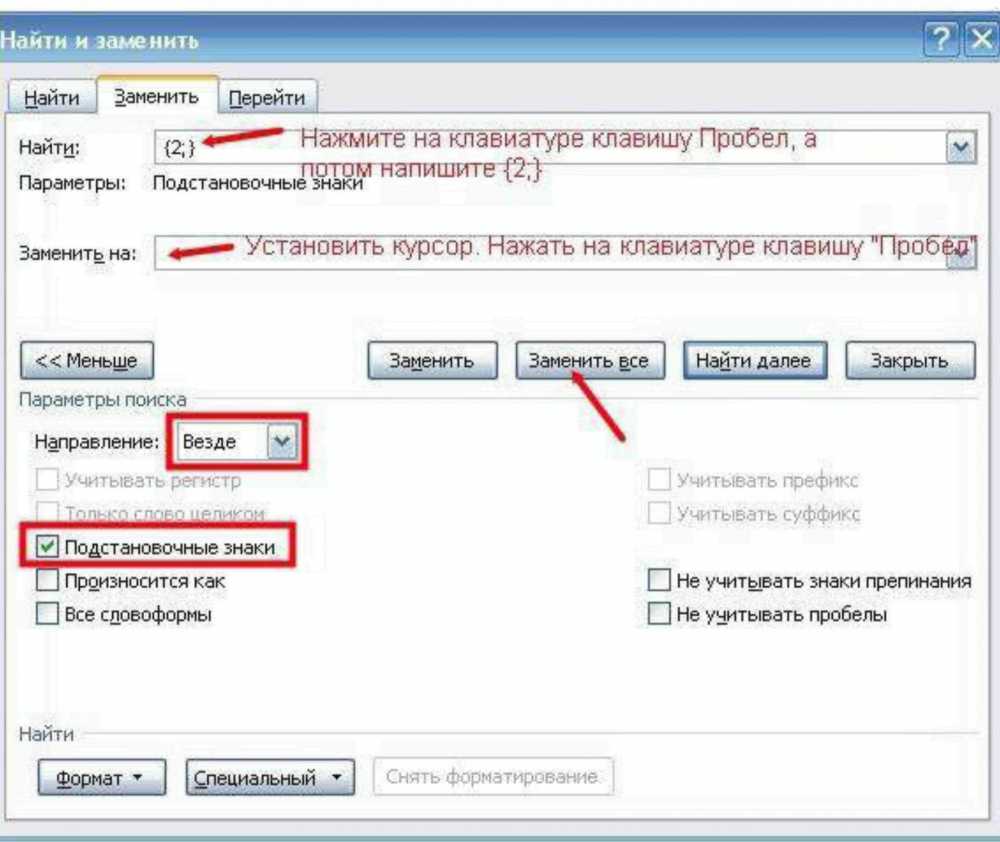Простые методы для удаления одного символа во всем тексте
Узнайте, как легко и быстро удалить один символ во всем тексте, используя различные методы и инструменты. Следуйте нашим пошаговым инструкциям, чтобы справиться с этой задачей в любом текстовом редакторе.
Используйте функцию Найти и заменить в вашем текстовом редакторе, чтобы быстро удалить нужный символ.
Как в ворде убрать слово во всём документе
В Microsoft Word нажмите Ctrl+H, введите удаляемый символ в поле Найти, оставьте поле Заменить пустым и нажмите Заменить все.
удаление символов в тексте
В Google Docs откройте меню Правка и выберите Найти и заменить, затем выполните аналогичные действия.
Excel удалить первые, последние буквы, символы (заданное нужное количество знаков). Индекс в ячейках
Для удаления символов в больших текстах используйте текстовые редакторы с поддержкой регулярных выражений, такие как Notepad++ или Sublime Text.
Как удалить лишние символы из ячеек в Эксель / Excel.
В Notepad++ используйте Ctrl+H, выберите режим поиска по регулярным выражениям и введите символ для удаления.
Как удалить пустую страницу в ворде, если она не удаляется
Для пользователей Mac OS X откройте TextEdit, выберите Редактирование ->Найти ->Найти и заменить и выполните замену.
В Sublime Text нажмите Ctrl+H, выберите Regular Expression и введите удаляемый символ.
В Visual Studio Code используйте Ctrl+F, затем введите символ в строку поиска и оставьте строку замены пустой.
На платформе Linux воспользуйтесь командой sed в терминале: sed s/символ//g имя_файла.
Для работы с HTML и кодом используйте инструменты вроде Brackets или Atom, поддерживающие глобальный поиск и замену.
Word Урок 2 Символы невидимки